
- •Программный комплекс ис егрп
- •9 Утилиты 81
- •10 Административные отчеты 98
- •11 Архивация и восстановление данных 117
- •12 Подсистема аудита пк ис егрп 124
- •13 Администрирование документооборота 140
- •14 Подсистема обмена данными со сторонними организациями 143
- •15 Обмен данными в пк ис егрп 175
- •16 Приложения 212
- •17 Принятые сокращения 259
- •Внимание!
- •Назначение программного модуля Администрирование пк ис егрп
- •Начальные сведения
- •Оболочка пк ис егрп для запуска приложений программного комплекса
- •Запуск программного модуля Администрирование пк ис егрп
- •Завершение работы модуля администрирования
- •Задание параметров системы
- •Обзор пользователей, задач и привилегий
- •Управление пользователями
- •Создание пользователя
- •Удаление пользователя
- •Добавление роли пользователю
- •Удаление роли пользователя
- •Пересоздание синонимов
- •Изменение пароля пользователя
- •Самостоятельное задание пароля пользователем при первом/следующем подключении
- •Управление доступом пользователей ко всем книгам
- •Управление задачами
- •Добавление роли пользователям
- •Отмена назначения роли пользователю
- •Управление ролями
- •Добавление роли из Oracle
- •Удаление роли
- •Управление книгами
- •Синхронизация номера книги
- •Управление справочниками
- •Список справочников
- •Классификация справочника
- •Иерархические справочники
- •Ведение справочников
- •Просмотр справочника
- •Поиск значения в справочнике
- •Контекстный поиск
- •Подстановка последнего условия запроса
- •Добавление записи
- •Удаление записи
- •Окончание действия записи справочника
- •Сохранение изменений
- •Исключение записи из списка
- •Сортировка записей
- •Просмотр свойства записи справочника
- •Справочники адресной системы
- •Справочник стран мира
- •Справочник адресов рф
- •Ведение адресной системы в территориальном подразделении Росреестра
- •Работа с адресной базой на сервере сбора данных (ссд)
- •Связь элементов адресной системы с элементами кладр
- •Справочник уровней адреса
- •Справочник элементов адреса
- •Справочник типов адресов субъекта
- •Прочие справочники
- •Справочник подразделений
- •Справочник банков
- •Справочник нотариусов
- •Справочник назначений объектов недвижимости
- •Справочник типов стоимости объекта недвижимости
- •Справочник типов прав и ограничений
- •Справочник типов документов
- •Справочник типов сделок
- •Справочник типов удостоверяющих документов
- •Справочник видов представительства интересов субъекта
- •Справочник ролей подателя запроса
- •Справочник организационно правовых форм (опф) предприятий
- •Системообразующие предприятия
- •Справочник сроков
- •Настройка планируемых дат выдачи
- •Управление календарем
- •Список стеллажей/полок архива
- •Тип субъекта правоотношений
- •Список заявленных действий
- •Динамические характеристики
- •Утилиты
- •Утилита гармонизации данных
- •Обработка изменений по объектам недвижимости
- •Утилита совмещения описаний объекта предметной области
- •Утилита удаления неиспользуемых объектов предметной области
- •Утилита «Объекты, вид которых не определен»
- •Административные отчеты
- •Отчет "Не внесены изменения субъекта в запись о праве"
- •Отчет "Отсутствует отметка о регистрации по фз № 159"
- •Отчет "Сумма долей в праве больше единицы"
- •Отчет "Несколько действующих прав собственности на объект недвижимости"
- •Отчет "Наличие непрекращенных прав у ликвидированных объектов недвижимости"
- •Отчет "Долевое право одновременно с иным видом права"
- •Отчет "Физическое лицо занесено в базу данных как юридическое лицо"
- •Отчет "Дубли объектов"
- •Отчет "Дубли субъектов"
- •Отчет «Субъекты с одинаковыми документами»
- •Отчет «Запрос из файла»
- •Отчет "Необработанные аресты на объект недвижимости"
- •Отчет "Поиск ошибок циклических ссылок"
- •Отчет "Некорректные данные по выгружаемым правам"
- •"Отчет по бланкам свидетельств"
- •Акт списания бланков свидетельств
- •Архивация и восстановление данных
- •Подсистема аудита пк ис егрп
- •Настройка подсистемы аудита
- •Использование журнала просмотров данных
- •Использование журнала изменений базы данных
- •Резервирование журналов аудита
- •Протокол работы с приложением
- •Чистка журналов
- •Администрирование документооборота
- •Административные функции
- •Подсистема обмена данными со сторонними организациями
- •Общие сведения
- •Запуск подсистемы
- •Подключение к бд
- •Общее описание основных функциональных элементов
- •Выгрузка данных для сторонней организации
- •Формирование и выполнение заданий на выгрузку сведений из егрп
- •Работа с заданиями экспорта
- •Импорт данных, сформированных в сторонней организации
- •Формирование и выполнение заданий на импорт данных
- •Контроль состояния процесса импорта
- •Перезапуск задания импорта
- •Работа с журналами экспорта/импорта
- •Работа с файлами экспорта
- •Поиск выгруженных данных
- •Работа с протоколом
- •Настройка параметров подсистемы
- •Параметры запуска подсистемы из командной строки
- •Обмен данными в пк ис егрп
- •Общие сведения
- •Система обмена изменениями
- •Общие понятия о передаче изменений данных
- •Передача данных
- •Состав передаваемых данных
- •Формат передачи данных
- •Типы выгружаемых данных
- •Описание и состав подсистемы обмена изменениями
- •Концепция регистрации изменений подсистемы обмена изменениями
- •Экспорт данных
- •Выполнение экспорта данных
- •Импорт данных
- •Выполнение импорта данных
- •Методика исправления ошибок, возникающих при загрузке данных
- •Просмотр данных в файле выгрузки
- •Просмотр журналов выгрузок и загрузок
- •Подсистема автоматического обмена изменениями
- •Система передачи дел
- •Описание и состав подсистемы обмена делами
- •Выгрузка данных в системе передачи дел
- •Загрузка данных в системе передачи дел
- •Работа с журналами загрузки и выгрузки подсистемы передачи дел
- •Особенности работы подсистемы передачи дел совместно со службой автоматического обмена данными
- •Подсистема удаленного приема. Общие принципы обмена данными
- •Приложения
- •Приложение 1: Список ролей
- •Приложение 2: Справочники и классификаторы пк ис егрп
- •Справочник уровней единиц адреса, заносимых в справочник адресов
- •Справочник Страны мира
- •Справочник типов элементов адреса
- •Справочник типов признаков записи кувд
- •Справочник возможных сроков регистрации
- •Справочник типов заявленных действий
- •Справочник решений по регистрации
- •Справочник возможных решений по учету документов ареста
- •Справочник возможных решений по кадастровому учету
- •Справочник типов арестов и запрещений, а также управляющих воздействий из центра
- •Справочник типов регистрируемых сделок
- •Справочник категорий параметров
- •Справочник применения параметров
- •Справочник валют
- •Справочник состояний бланков свидетельств
- •Справочник типов фондов для объектов в архиве
- •Справочник типов действий с архивными делами
- •Справочник видов документов в перечне необходимых для регистрации прав
- •Справочник категорий документов оснований
- •Справочник типов документов оснований
- •Справочник по условиям применения документов в перечне необходимых документов для регистрации права
- •Справочник типов (ролей) адресов субъектов
- •Справочник видов представительства интересов субъекта
- •Справочник типов субъекта правоотношений
- •Справочник типов удостоверяющих документов
- •Справочник организационно-правовых форм предприятий
- •Справочник назначений платежа
- •Справочник причин отказа в выдаче выписки или справки
- •Справочник типов выдаваемых справок и выписок
- •Справочник отчетов, содержащих реестровые формы или текст свидетельства
- •Справочник ролей подателя запроса
- •Справочник по срокам выдачи информации из куви
- •Справочник единиц измерения площади
- •Справочник типов объектов недвижимости
- •Справочник кодов назначения объекта недвижимости
- •Справочник типов стоимости объектов недвижимости
- •Справочник типов фонда
- •Справочник типов ошибок гармонизации
- •Справочник системообразующих организаций
- •Справочник типов вещных прав и ограничений
- •Справочник по типам признаков записи куви
- •Справочник видов объекта недвижимости
- •Принятые сокращения
- •Лист регистрации изменений
Выгрузка данных для сторонней организации
Формирование и выполнение заданий на выгрузку сведений из егрп
Для реализации рассматриваемой функции необходимо учитывать возможные форматы экспорта, реализованные в подсистеме (далее – Тип выгрузкиилиТип экспорта), а именно:
В ТИР начальные сведения (xml) – выгрузканачальныхданных по объектам недвижимости вПрограммный Комплекс «Территориальный Информационный Ресурс» (ПК «ТИР») в соответствии с требуемым форматомXMLдля загрузки в ПК «ТИР». Выгрузка предназначена для формирования БД ПК «ТИР» сведениями о зарегистрированных в ЕГРП правах для последующего обмена консолидированными данными с ФНС. После окончания выгрузки сформировавшийся файл проходит проверку на соответствие схеме выгрузки. Результаты несоответствия записываются в файл с расширением *.notvalid.
В ТИР (xml) – регулярная выгрузка данных по объектам недвижимости вПрограммный Комплекс «Территориальный Информационный Ресурс» (ПК «ТИР») в соответствии с требуемым форматомXMLдля загрузки в ПК «ТИР». Выгрузка предназначена для поддержания в актуальном состоянии сведений БД ПК «ТИР» о зарегистрированных в ЕГРП правах для последующего обмена консолидированными данными с ФНС. После окончания выгрузки сформировавшийся файл проходит проверку на соответствие схеме выгрузки. Результаты несоответствия записываются в файл с расширением *.notvalid.
В земельную кадастровую палату (xls)– выгрузка данных вРосреестрв формате XLS.
В Роснедвижимость (Начальные сведения xml)– выгрузка начальных сведений вРосреестрв соответствии с форматом, утвержденным соглашениемРосрегистрациии Роснедвижимости 2009 года в форматеXML. После окончания выгрузки сформировавшийся файл проходит проверку на соответствие схеме выгрузки. Результаты несоответствия записываются в файл с расширением *.notvalid.
В Роснедвижимость (xml)– регулярная выгрузка данных вРосреестрв соответствии с форматом, утвержденным соглашением Росрегистрации и Роснедвижимости 2009 года в форматеXML. После окончания выгрузки сформировавшийся файл проходит проверку на соответствие схеме выгрузки. Результаты несоответствия записываются в файл с расширением *.notvalid.
В ЗКП декларации по дачной амнистии (xml)– регулярная выгрузка данных по дачной амнистии вРосреестрв соответствии с форматом, утвержденным соглашением Росрегистрации и Роснедвижимости 2006 года в форматеXML. После окончания выгрузки сформировавшийся файл проходит проверку на соответствие схеме выгрузки. Результаты несоответствия записываются в файл с расширением *.notvalid.
В налоговую инспекцию (dbf)– первоначальная выгрузка данных вФНСпо земельным участкам на 1 января 2006 года, по соглашению ФРС и ФНС 2005 года.
В налоговую инспекцию (xml)– регулярная выгрузка данных вФНСпо земельным участкам по соглашению ФРС и ФНС 2005 года. После окончания выгрузки сформировавшийся файл проходит проверку на соответствие схеме выгрузки. Результаты несоответствия записываются в файл с расширением *.notvalid.
В налоговую инспекцию (txt)– регулярная выгрузка данных вФНСпо приказу МНС 2000 года в текстовом формате.
В налоговую инспекцию (кроме земель)– регулярная выгрузка данных по объектам недвижимости, кроме земли вФНСв соответствии с форматом, согласованным и утвержденным 01.10.2007 соглашением ФРС и ФНС, в форматеXML. Основанием разработки служит соглашение 28.12.2006 года ФРС и ФНС. После окончания выгрузки сформировавшийся файл проходит проверку на соответствие схеме выгрузки. Результаты несоответствия записываются в файл с расширением *.notvalid.
В налоговую инспекцию (кроме земель) – печатный вариант– формирование печатных форм в соответствии с шаблоном, утвержденным соглашением ФРС и ФНС 2006 года по сведениям о правах на объекты недвижимости кроме земли. Результатом этой выгрузки является файл с расширениемHTML, который следует распечатывать из программыInternetExplorer. При большом количестве записей получающийся файл слишком велик и не может быть открыт ни одной программой. В таком случае следует, задав все параметры выгрузки, перевести переключатель в секцииРежим экспортав положение «По объекту», в появившемся окне настроить параметры поиска и нажать кнопкуНайти, после того, как в списке появятся найденные записи с помощью мыши и клавишShiftиCtrlвыделить нужные и затем нажать кнопкуВыбратьи далее в окне экспорта – кнопкуНачать экспорт. В этом случае сформируется множество записей по одной на каждый объект. Очевидно, что индивидуальная печать такого количества файлов утомительна, поэтому был разработан следующий формат выгрузки:
В налоговую инспекцию (кроме земель) – печатный вариант (Excel XML)– формирование печатных форм в соответствии с шаблоном, утвержденным соглашением ФРС иФНС2006 года, по сведениям о правах на объекты недвижимости кроме земли. Результатом этой выгрузки является файл с расширениемXML, который следует распечатывать из программыExcel. Если она установлена на компьютере, то при двойном клике на этот файл автоматически запустится программаExcel. В таком представлении, при достаточном количестве памяти на рабочей станции возможно открытие файлов большего размера (500 МБ). Однако и здесь при больших объемах регистрации возможны проблемы с открытием файла. Так для 30 000 записей об объектах формируется файл размером 21GB. Его открыть уже не удастся ничем. Поэтому для печати таких файлов следует выбрать интервал разбиения на промежутки. При выгрузке за 10 дней следует выбирать день, при выгрузке за весь предшествующий период выбрать такой интервал, который позволит избежать формирования слишком больших файлов.
В налоговую инспекцию (кроме земель) XML (Начальные)– выгрузканачальныхданных по объектам недвижимости, кроме земли вФНСв соответствии с форматом, согласованным и утвержденным 01.10.2007 соглашением ФРС и ФНС в форматеXML. Основанием разработки служит соглашение 28.12.2006 года ФРС и ФНС. Существенно улучшена скорость выгрузки, но не проверяются данные по правам, объектам и субъектам во время работы выгрузки. Она рекомендована для применения выгрузки начальных сведений. После окончания выгрузки сформировавшийся файл проходит проверку на соответствие схеме выгрузки. Результаты несоответствия записываются в файл с расширением *.notvalid.
В налоговую инспекцию (кроме земель) XML (ФЛК по окончании выгрузки)– выгрузка регулярных данных по объектам недвижимости, кроме земли вФНСв соответствии с форматом, согласованным и утвержденным 01.10.2007 соглашением ФРС и ФНС в форматеXML. Основанием разработки служит соглашение 28.12.2006 года ФРС и ФНС. Существенно улучшена скорость выгрузки, но не проверяются данные по правам, объектам и субъектам во время работы выгрузки. Она рекомендована для применения выгрузки десятидневных сведений. После окончания выгрузки сформировавшийся файл проходит проверку на соответствие схеме выгрузки. Результаты несоответствия записываются в файл с расширением *.notvalid.
В 1С (TXT)– выгрузка сведений по квитанциям об оплате государственной пошлины за регистрационные действия и плате за предоставление информации.Выгрузкапроизводится в текстовом формате в кодировкеWIN1251 построчно с использованием символов «###» в качестве разделителя значений.
Состав полей:
Входящий номер заявления в КУВД или КУВИ;
Дата заявления;
Тип платежного документа;
Номер платежного документа;
Дата платежного документа;
Сумма платежа;
Сумма за действие;
Наименование банка;
БИК банка;
ИНН плательщика;
ФИО/Наименование плательщика;
Номер обособленного отдела;
Тип лица (физ./юр.);
Вид платежа (Р - оплата государственной пошлины за регистрационные действия, И - за предоставление информации);
Цель обращения;
Адрес объекта (и название);
Перечень основных заявлений, через запятую, для записей из КУВД.
Так как эта выгрузка не связана напрямую с правами на объекты недвижимости, все множество дополнительных функций, которые имеются в программе выгрузки для фильтрации по объектам и субъектам, не могут быть применены к этой выгрузке.
В «Администратор-Д» (рег. действия) (TXT); В «Администратор-Д» (выдача инф.) (TXT)»- данные о начислениях, об оплате государственной пошлины за регистрационные действия и плате за предоставление информации.
Выгрузки производятся в текстовом формате в кодировке WIN1251 в соответствии с форматом, предоставленным разработчиками ПО «Администратор-Д».
Внимание! Для того, чтобы сформировалась корректная выгрузка, необходимо установить следующие параметры в файлеfns_param.iniи обновить серверную часть выгрузки:
-- Администратор-Д
-- Счет бюджета по которому ведется учет начислений
DEFINE PAY_BANK_ACCOUNT = '00000000000000000000'
-- Четырехсимвольный код администратора, администрирующего данный платеж
DEFINE PAY_ADMIN_COHO_CODE = 'XXXX'
Так как эта выгрузка не связана напрямую с правами на объекты недвижимости, все множество дополнительных функций, которые имеются в программе выгрузки для фильтрации по объектам и субъектам, не могут быть применены к этой выгрузке.
В ФАУГИ (xml)– выгрузка сведений вРосимуществов соответствии с форматом, утвержденным совместным приказомРосреестраиРосимуществаот15.04.2009 №5/102«Об утверждении Порядка представления сведений, необходимых для учета федерального имущества в реестре федерального имущества и содержащихся в Едином государственном реестре прав на недвижимое имущество и сделок с ним, в Федеральное агентство по управлению государственным имуществом и его территориальные органы» в форматеXML. После окончания выгрузки сформировавшийся файл проходит проверку на соответствие схеме выгрузки. Результаты несоответствия записываются в файл с расширением *.notvalid.
В ФАУГИ ПИК (xml)– выгрузка в ФАУГИ информации о линейных сооружениях и предприятиях как имущественных комплексах (ПИКах), принадлежащих РФ (федеральная собственность). Выгрузка осуществляется только из ЦА Росреестра. В территориальных Управлениях не применяется.
В ФИР (Длинный xml)– выгрузка начальных сведений вГКНв соответствии с форматомXML, утвержденным соглашением 2009 года РосрегистрациииРоснедвижимости, расширенного с учетом требований разработкиФедерального Информационного Ресурса. После окончания выгрузки сформировавшийся файл проходит проверку на соответствие схеме выгрузки. Результаты несоответствия записываются в файл с расширением *.notvalid.
В БТИ (xls)– выгрузка списка объектов недвижимости в форматеEXCEL. Используется для сверки со сведениями об объектах недвижимости, хранящихся в БТИ.
Сведения по военнослужащим для портала (xml)– выгрузка сведений о правах военнослужащих и членов их семей на объекты недвижимости, зарегистрированные вЕГРПв форматеXML(обработка запросов Портала Госуслуг Росреестра по обобщенным правам в пакетном режиме). После окончания выгрузки сформировавшийся файл проходит проверку на соответствие схеме выгрузки. Результаты несоответствия записываются в файл с расширением *.notvalid.
В специализированную БД для сверки с ОТИ– выгрузка сведений об объектах недвижимости вСпециализированную БДв форматеXMLдля последующего сопоставления с объектами недвижимости, зарегистрированными в органах технической инвентаризации. После окончания выгрузки сформировавшийся файл проходит проверку на соответствие схеме выгрузки. Результаты несоответствия записываются в файл с расширением *.notvalid.
Онлайн запросы (XML)– выгрузка сведений об объектах недвижимости из ЕГРП для предоставления информации о наличии прав на объект недвижимости на портале государственных услуг Росреестра в режиме реального времени. Выгрузка используется интеграционным шлюзом в автоматическом режиме.
Заявки из КУВД для портала (online xml )– выгрузка сведений о статусах записей в КУВД. Выгрузка используется интеграционным шлюзом в автоматическом режиме.
Заявки из КУВИ для портала (online xml )– выгрузка сведений о статусах записей в КУВИ. Выгрузка используется интеграционным шлюзом в автоматическом режиме.
Начальная выгрузка ОКСов в ГКН (xml)- выгрузка информации об ОКС, зарегистрированных в упрощенном порядке (по дачной амнистии). Выгрузка по формату соответствует Приказу Роснедвижимости и ФРС от 09.12.2008г. № П/0535/234.
Для формирования задания для экспорта сведений требуется выполнить следующие операции.

Рис. 159 Диалоговое окно Параметры экспорта
В окне подсистемы нажать кнопку Экспорт(если в окне не отображаются блокиПараметры экспорта, Журнал экспортаиФайлы экспорта). После этого в диалоговом окне подсистемы отображаются указанные блоки (Рис. 159).
Настроить параметры выгрузки согласно описанию, представленному ниже в Табл. 5 и с учетом рекомендаций, приведенных после этой таблицы.
Табл. 5 Описание параметров настройки экспорта данных
|
№ п/п |
Наименование параметра |
Краткое описание |
|
Блок «Параметры экспорта» | ||
|
|
Тип экспорта |
Требуемый формат для выгрузки. Все допустимые форматы описаны выше. Значение выбирается из раскрывающегося списка при нажатии на данное поле. |
|
|
Получатель данных |
Название получателя данных выгрузки. Выбирается из раскрывающегося списка при нажатии на данное поле. Различается в зависимости от выбранного формата выгрузки. |
|
|
Секция «Режим экспорта» |
Возможны значения переключателей - по дате,по объекту,по субъектуиуточнения. В зависимости от типа выгрузки могут быть доступны не все режимы. Режим «по дате» предназначен для выгрузки регулярных сведений за отчетный период. Режим «уточнения» используется только для выгрузки всех произошедших изменений в ФНС за требуемый период. Для всех остальных типов выгрузок такого режима нет - все требуемые сведения выгружаются «по дате»в выгрузке регулярных сведений. Режимы «по объекту» и «по субъекту» – для выгрузки корректировочных сведений по конкретному субъекту или объекту. Для двух последних режимов становится доступна кнопка«Поиск сведений для экспорта …», при нажатии на которую открывается диалог поиска и отбора объектов или субъектов для выгрузки (Рис. 160). |
|
|
Секция «Интервал экспорта» |
Поля «Начальная дата» и «Конечная дата» необходимы для указания периода, за который необходимо выгрузить сведения. Для режимов экспорта «по объекту» и «по субъекту» – указанные поля неактивны. |
|
|
Типы объектов недвижимости |
Раскрывающийся список справочника объектов недвижимости. Выбранное из этого списка значение необходимо для фильтрации выгружаемых сведений по типу объектов. При переключении типа выгрузки устанавливается в значение по умолчанию для выбранного типа выгрузки. |
|
|
Секция «Субъекты» |
Поля «Физические лица», «Юридические лица» и «Субъекты публичного права». В выгрузку попадут соответствующие сведения, для которых установлены отметки в этих полях. |
|
|
Секция «Дополнительные поля» |
Поле «Проверять реестровое состояние» – при установленной в данном поле отметке в выгрузку попадут только те сведения по объектам и правам/обременениям, у которых установлен статус «В реестре», иначе – все сведения. Поле «Выгружать прекращенные сведения» – при установленной в данном поле отметке в выгрузку попадут все сведения по объектам и правам/обременениям, иначе – только актуальные. Поле «Проверять на повторения» – при установленной в данном поле отметке в выгрузку попадут только те сведения, которые не были выгружены в указанный период. |
|
Блок «Журнал экспорта» | ||
|
|
Журнал экспорта |
Раскрывающийся список с названиями журналов. Из данного списка выбирается журнал, в котором будет зафиксирована формируемая выгрузка данных. |
|
|
Текущий |
Отметка в данном поле позволяет изменить журнал экспорта по умолчанию. |
|
|
Создать |
Данная кнопка предназначена для вызова диалога создания нового журнала экспорта. |
|
Блок «Файлы экспорта» | ||
|
|
Секция «Каталог для файлов экспорта» |
В поле «Каталог для экспорта» отображается путь к каталогу, в котором будут созданы файлы экспорта. Кнопка «Изменить» позволяет с помощью появляющегося диалогового окна «Обзор папок» выбрать или создать каталог для формируемых в дальнейшем файлов экспорта. |
|
|
Секция «Ограничения файлов экспорта» |
В поле «Размер (mb)» – указывается максимальный размер файла выгрузки. Данные можно вводить в поле вручную или воспользоваться кнопками счетчика. В поле «кол-во объектов» – указывается максимальное количество сущностей (объектов, прав, платежей и пр. в зависимости от типа выгрузки) в файле выгрузки. Данные можно вводить в поле вручную или воспользоваться кнопками счетчика. Поле «Выгружать одновременно в несколько файлов» активно только для переключателя «кол-во объектов». При его установке выгрузка выполняется сразу в несколько файлов. Количество одновременно формируемых файлов определяется значением соответствующего поля окна «Настройки» (см. ниже). Переключатель «не ограничивать» снимает все ограничения на размер выгружаемого файла – выгрузка будет произведена в один файл. |

Рис. 160 Окно для настройки параметров и поиска объектов выгрузки
При формировании задания на выгрузку следует учитывать следующие условия и ограничения.
Для удобства работы пользователя каждый блок окна настройки параметров экспорта, может быть, свёрнут – для этого необходимо нажать на заголовок блока.
В случае если в поле Тип экспортавыбрано значение «Сведения по военнослужащим для портала (xml)», то при нажатии на активную кнопкуПоиск сведений для экспортана экране появляется специальное диалоговое окно (Рис. 161).

Рис. 161 Диалоговое окно поиска запросов Министерства обороны
Общие правила работы с окнами Поиск объектов для выгрузки,Поиск субъектов для выгрузки (Рис. 160) иПоиск запросов МинОбороны для выгрузки(Рис. 161) следующие.
Для первых двух окон сначала требуется настроить параметры поиска объектов/субъектов с помощью полей поискового фильтра (Рис. 160).
Для режима экспорта «По объекту» после проставления отметки в полеПоиск по файлу условных или кадастровых номеровс помощью кнопкиОбзорможно указать текстовый файл со списком условных или кадастровых номеров (каждая строка в списке должна содержать только один номер, количество строк не ограничено). В данном случае при отсутствующей отметке в полеЭкспорт в один файлкаждый объект недвижимости будет выгружен в отдельный файл, иначе все объекты попадут в один общий файл.
После настройки параметров поиска записей по объектам/субъектам нужно нажать кнопку Найти. В результате таблица автоматически заполнится найденными по введенным условиям поиска записями. В случае поиска запросов МинОбороны данный результат автоматически формируется в окнеПоиск запросов МинОбороны для выгрузки после нажатия кнопкиПоиск сведений для экспорта (Рис. 159).
В списке найденных записей требуется выбрать те, которые необходимо выгрузить (Рис. 162). Данная процедура производится стандартным образом с помощью мыши и клавиш CtrlиShift. Для выбора всех найденных записей можно воспользоваться крайним верхним левым полем таблицы (Рис. 162).
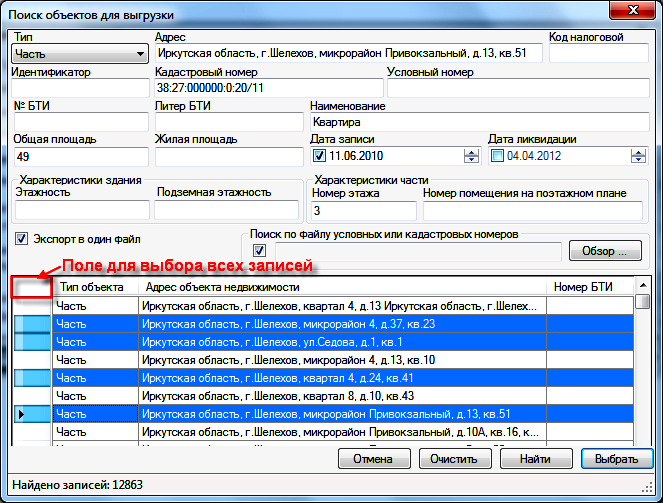
Рис. 162 Выбор найденных записей
Далее необходимо нажать кнопку Выбрать. Текущее окно поиска объектов/субъектов (или запросов МинОбороны) закрывается, и управление переходит в окно настройки экспорта (Рис. 159). Прежняя кнопкаПоиск сведений для экспортаменяет название наОтобрано для выгрузкис указанием количества выбранных записей на предыдущем этапе (Рис. 163). Причем, если на указанную кнопку навести указатель мыши – в появившейся подсказке будет отображаться краткая информация о выбранных записях (в количестве до десяти) (Рис. 163).

Рис. 163 Отображение информации о выбранных записях
Кнопка Очиститьпозволяет очистить поля поискового фильтра от введенных ранее данных.
Кнопка Отменаобеспечивает сброс информации о ранее выбранных записях в окне настройки экспорта. Сами настройки выбора в окнеПоиск объектов/субъектов для выгрузкив данном случае сохраняются.
В окне настройки, при переключении типа экспорта (Рис. 159), в блоке Журнал экспортав списке журналов автоматически выбирается тот, который указан для данного типа выгрузки по умолчанию, то есть для него проставлена отметка в полеТекущийсправа от списка журналов. При необходимости можно изменить журнал по умолчанию, проставив отметку в полеТекущий,для нового выбранного журнала.
При первом запуске подсистемы (после установки ПК ИС ЕГРП) список журналов не имеет ни одного значения. Поэтому в данном случае требуется создать журналы экспорта для каждого типа выгрузки. Данная процедура выполняется посредством кнопки Создать.
После нажатия данной кнопки на экране появляется диалоговое окно Создание нового журнала экспорта(Рис. 164).

Рис. 164 Окно создания нового журнала экспорта
В этом окне требуется ввести наименование журнала (по умолчанию имя состоит из текста «Журнал учета сообщений» и текущей даты) и нажать кнопкуСоздать. После этого созданный журнал определяется по умолчанию для текущего типа выгрузки и появляется в списке блокаЖурнал экспортакак доступный для выбора. При нажатии на кнопкуВыходжурнал создан не будет и диалог закроется.
Журнал экспорта содержит информацию о выгруженных файлах. Описание полей данного журнала представлено ниже (см. Раздел 14.7).
В блоке Файлы экспортаможно указать расположение файлов выгрузок и переопределить предельные значения, при которых выгрузка будет разбита на несколько файлов. По умолчанию установлены оптимальные значения для выбранного типа выгрузки.
Назначение полей данного блока описано в Табл. 5.
После настройки параметров экспорта для выполнения задания требуется нажать кнопку Начать экспорт. На экране появляется диалоговое окноЗадания экспорта, в котором можно визуально проконтролировать ход выполнения процесса выгрузки (Рис. 165).

Рис. 165 Окно Задания экспорта
